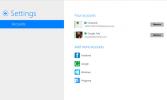Kaip spausdinti iš „Chrome“ naudojant sistemos spausdinimo dialogo langą
Galite spausdinti failus tiesiai iš „Chrome“. Jei „Chrome“ atidarytas PDF failas, teksto failas arba vaizdas, galite paliesti „Ctrl + P“ spartųjį klavišą, kad būtų atidarytas spausdinimo dialogo langas. Matomas dialogo langas yra pačios „Chrome“ spausdinimo sąsaja, kuri, nepaisant jūsų spausdintuvo, visada atrodys vienoda. Jūsų spausdintuvas gali turėti turtingesnių spausdinimo parinkčių arba gali nepalaikyti numatytųjų, bet „Chrome“ yra daugiau ar mažiau abejingas. Jei turite spausdinti iš „Chrome“, vis tiek galite naudoti sistemos spausdinimo dialogo langą.
„Chrome“ sistemos spausdinimo dialogo langas
Yra du būdai, kaip iš „Chrome“ patekti į sistemos spausdinimo dialogą. Jei jau paspaudėte klavišą „Ctrl + P“, kairiajame stulpelio apačioje ieškokite parinkties „Spausdinti naudojant sistemos dialogo langą“.

Norėdami pereiti tiesiai prie sistemos spausdinimo dialogo, galite naudoti klavišus „Ctrl“ + „Shift“ + P.
„Chrome“ spausdinimo dialogas yra paprastas, tačiau jame yra pagrindiniai nustatymai, kurie leidžia pakeisti jūsų naudojamo popieriaus dydį spausdindami pasirinkite išspausdinamų kopijų skaičių, nustatykite pasirinktines paraštes ir pasirinkite tarp portreto ir kraštovaizdžio maketai. Jei nerandate šių nustatymų, kairiajame stulpelyje spustelėkite parinktį „Daugiau nustatymų“.
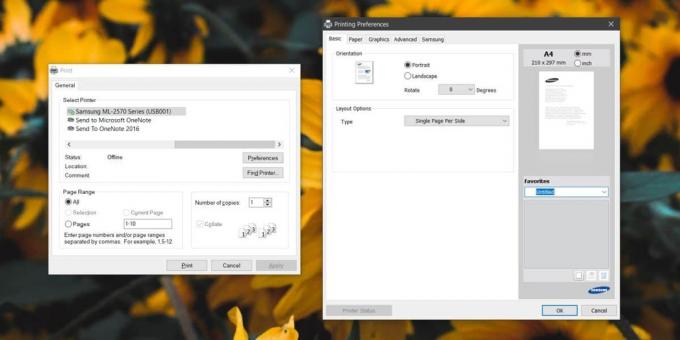
Žinoma, „Chrome“ nėra išplėstinių spalvų tvarkymo parinkčių, kurias gali palaikyti jūsų sistemos spausdinimo dialogo langas. Sistemos dialogas leidžia jums atsižvelgti į neryškų tekstą, taupyti spausdinimo užduotį ir netgi pridėti vandens ženklą. Vėlgi, sisteminės spausdinimo dialogo lange galite pamatyti daugiau ar mažiau parinkčių, atsižvelgiant į tai, ką gali padaryti jūsų spausdintuvas.
„Chrome“ suteikia supaprastintą sąsają daugeliui dalykų, kurių neturi kitos naršyklės. „Firefox for one“ spausdinimo užduotis siunčia tiesiai į sistemos spausdinimo dialogą. Kita vertus, „Chrome“ yra supaprastinta jo versija, panašiai kaip ji turi savo supaprastintą užduočių tvarkyklės versiją.
Jei siunčiate spausdinimo užduotis į spausdintuvą naudodami „Chrome“ ir atrodo, kad jie užstringa, galite pabandyti naudoti sistemos spausdinimo parinktis. Kad „Chrome“ būtų galima spausdinti, jūsų spausdintuvas turi būti tinkamai sukonfigūruotas. Tai gali būti padaryta naudojant bendrąsias spausdintuvo tvarkykles, kurias įdiegia jūsų OS („Windows“ arba „MacOS“), arba tai gali būti įdiegta naudojant konkretaus modelio tvarkykles. Jei spausdinimo užduoties nepavyksta atlikti iš „Chrome“ ir sistemos spausdinimo dialogo langų, gali būti, kad ji netinkamai sukonfigūruota, problema dėl naudojamų USB prievadų, arba naudojamą spausdintuvo kabelį.
Paieška
Naujausios žinutės
„Polar Fox“ leidžia jums redaguoti ir įkelti vaizdus į kelias svetaines vienu metu
Dalijimasis nuotraukomis yra vienas iš dažnai naudojamų interneto e...
„Talk.to“ pristato „Facebook“ pokalbių ir „GTalk IM“ kaupiklį į „Windows 8“
Beveik du dešimtmečius buvo teikiama daugybė tiesioginių pranešimų ...
Žaidimo ugnis: Vienu spustelėjimu „Windows“ kompiuterio efektyvumo stiprintuvas žaidėjams
Tokiems žaidimams kaip „Battlefield 3“, „Crysis 2“ ir „Skyrim“ reik...